
##form id="search_form_id" action="/api/index.php" onsubmit="return searchnamesend()" method="get">
##/form>

2017-05-02
熊猫看书具备丰富的阅读资源,那熊猫看书的使用技巧大家知道吗?怎么才能用好熊猫看书呢?那就来看看91熊猫看书软件使用技巧方法介绍。

一、软件总览:
第一次打开熊猫看书的时候,你首先需要链接WIFI,这样你通过商店就能下载浏览到海量的资源。商店内共设有小说、图书、漫画、杂志四大在线书库,海量书籍随您挑选,这些书籍都支持搜索、排行、下载、在线阅读、评论,以及精品推荐等功能。当然你也可以自己上传TXT文件到熊猫看书进行离线阅读。
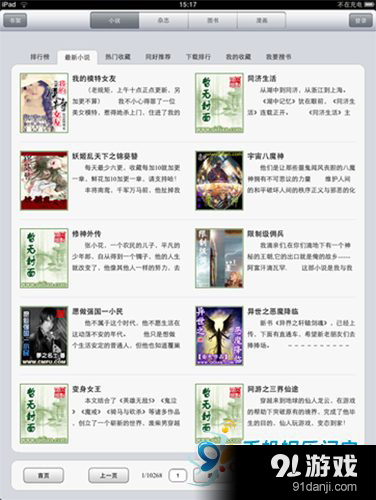
四大在线书库中,通过排行榜、热门收藏、推荐、下载排行等,你可以了解到时下最热门的图书信息,如果你有了中意的书籍,你还可以通过“我要搜书”快速找到你想要的书。
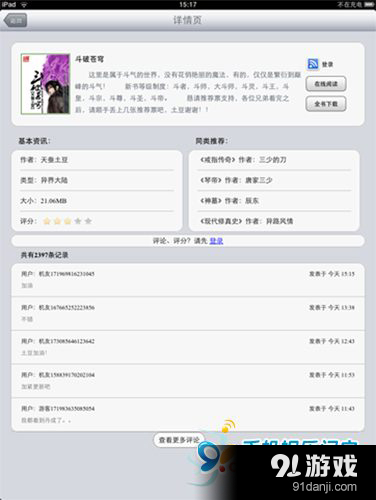
在找到你要阅读的书籍后,点击进入书籍的详细页,在这里,你可以在线阅读或者全书下载后自由阅读,如果是在线阅读的话,看书的流畅程度就主要受网络的影响了,建议大家还是先下载再阅读。点击全书下载,书籍就能通过后台下载到iPad中了。
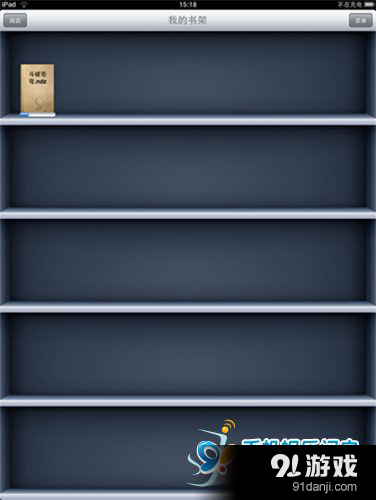
二、阅读书籍:
在书架中找到下载好的书籍,点击既可阅读。在阅读过程中,你还可以进行阅读的相关设置,比如行间距、字体大小、字体、阅读背景等等。
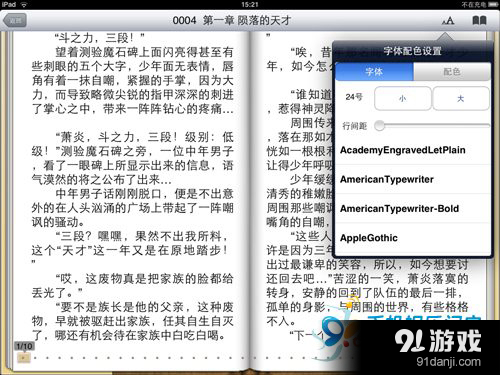
点击右上角的A,你就可以对字体的大小、颜色、行间距等进行设定,不过软件不支持手动输入字体大小,需要用户点击“大”“小”来调节字体大小。在这里教大家一个快捷操作方式,用户只需要通过缩放两个手指,就可以调节字体的大小,不用一下一下的点击来修改字体大小了。
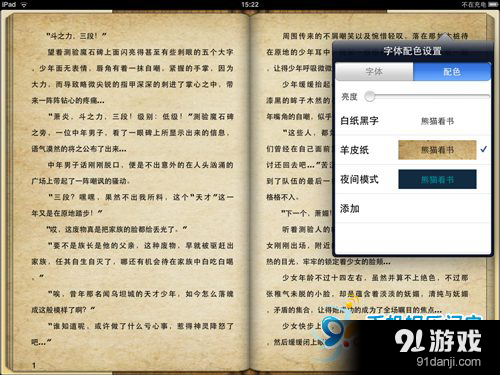
软件支持重力感应操作,如果你躺在床上看书的话,你可以滑动iPad右侧的重力感应按钮来锁定屏幕。不过还是不建议大家躺在床上看书,这样视力很容易下降哦。
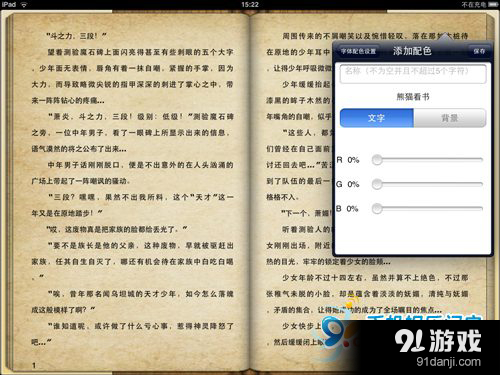
在阅读中如果你觉得软件提供的字体不给力,你也可以安装外部字体到“/var/mobile/Media/EBooks/字体”路径内,然后在软件的字体选择中,选择你安装的字体即可。
软件还支持你将相簿中某张你非常喜欢的图片作为阅读背景,点击字体中的背景按钮,点击浏览,你就可以将相簿中的相片添加为你的阅读背景了。熊猫看书支持epub、umd、zip、rar、chm、jpg、ndz等书籍格式,并完成了多格式统一阅读体验的优化功能。
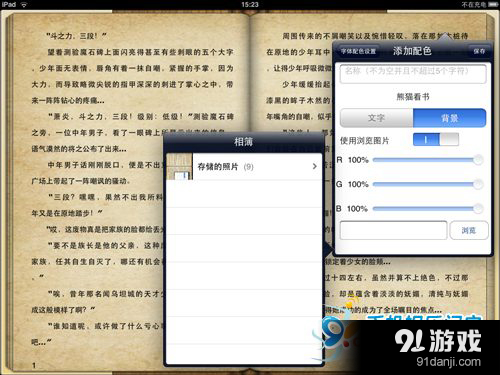
三、阅读新闻:
你除了可以用熊猫看书看小说、杂志、图书、漫画外,你还可以进行RSS阅读,点击书架右上角的菜单按钮,选择新闻,在新闻阅读的页面的右上角选择选项,点击新闻订阅,选择你所关心的网站、新闻、资讯,即可订阅相关的信息。选择好你要订阅的信息后,回到新闻订阅页面,点击新闻更新,软件就将最新的资讯下载到你的iPad中,点击这些新闻即可详细查看。
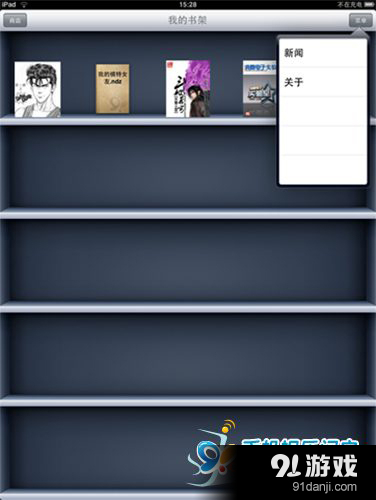
在新闻阅读中会根据新闻时间,是否已经阅读过,以及订阅的频道进行分类。分为今日新闻、未读新闻、已读新闻、全部新闻、频道分类五种。
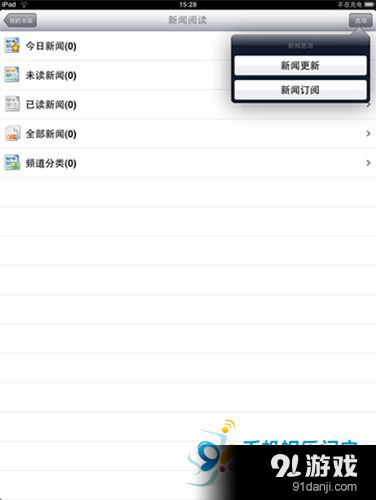
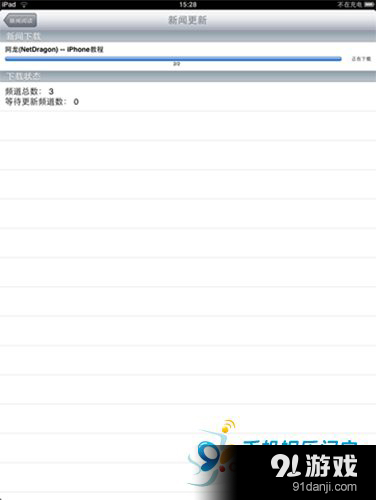
今日新闻中显示当天所有新闻;未读新闻中显示所有还未曾阅读过的新闻;已读新闻显示所有已经阅读过的新闻,已读新闻及未读新闻在显示上也有较明显的区别,其中已读新闻会以灰色显示。如果在阅读中你发现英文字母间的间距很大,通过选择其他字体就能改善字母间的间距。
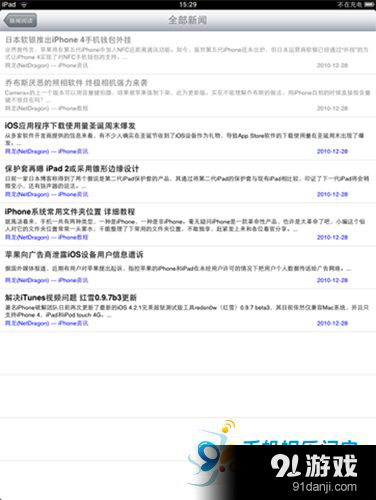
四、编辑书籍:
书籍存放路径:/var/mobile/Media/EBooks/。
1.3版本的熊猫阅读软件加入了一些新的功能,比如用户可以对本地的书籍的封面进行编辑设置,可以用自己喜欢的图片作为书籍的封面,同时用户还可以在书架对本地文件进行浏览。当书籍很多的时候,你就需要用新建文件夹的功能来对书籍进行管理,你还可以重命名文件夹的名称。
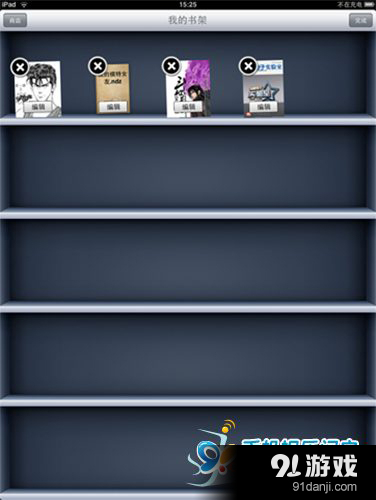
点击你要修改的书籍,等到书籍晃动的时候,点击书籍上的编辑按钮,你就可以修改书籍的封面、书名。如果你将书籍拖入到另一书籍中去,软件就默认新建一个文件夹,不过文件夹不支持封面修改。
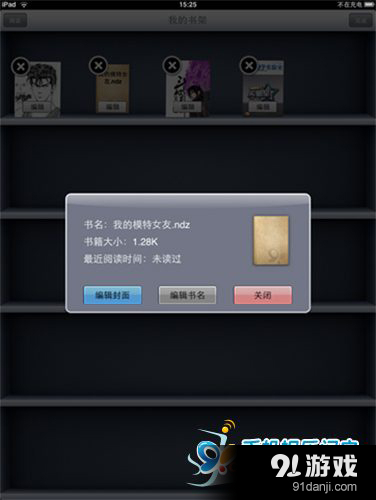
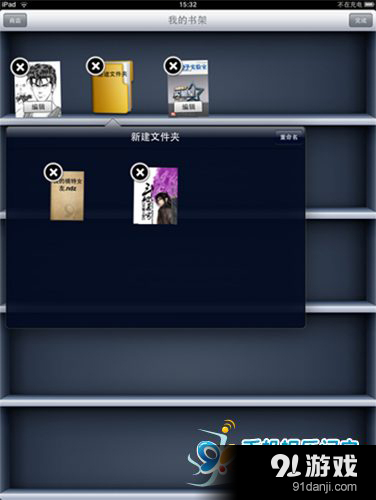
五、新版本修复:
修复了上个版本亮度自动设置为最亮的不足,更有利于保护视力。修改了上个版本偶尔出现的无法下载书籍的BUG,提升了文本分页的计算速度。
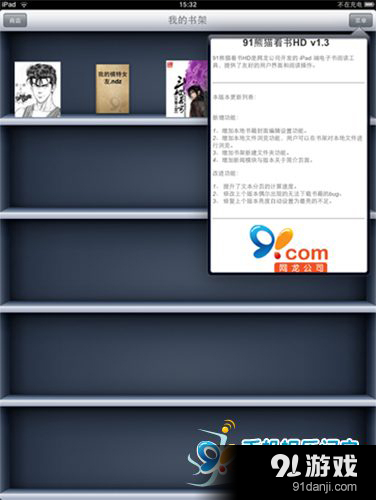
六、总结:
网龙公司出品的熊猫看书,是一款立足中国国情,最符合国人电子阅读习惯的、具有鲜明中国特色的阅读软件。